在CorelDRAW中创建颜色样式(2)
来源:互联网 作者:未知 发布时间:2010-07-06 08:44:20 网友评论 0 条
以上我们在没有选择对象的情况下创建了一系列的子颜色,现在选择一个对象,基于该对象来创建父子颜色。其具体操作步骤如下:
(1)执行“文件”→“打开”命令,打开本书附带光盘\Chpater-04\“家具广告.cdr”文件。使用“选择”工具,选择需要创建父子颜色对象的家具图形,如图4-18所示。

图4-18 选择需要创建父子颜色的对象
(2)从“颜色样式”泊坞窗内看到添加了一个以该文件名称命名的新文件夹,单击泊坞窗顶端的![]() “自动创建颜色样式”按钮,弹出“自动创建颜色样式”对话框,如图4-19所示。
“自动创建颜色样式”按钮,弹出“自动创建颜色样式”对话框,如图4-19所示。
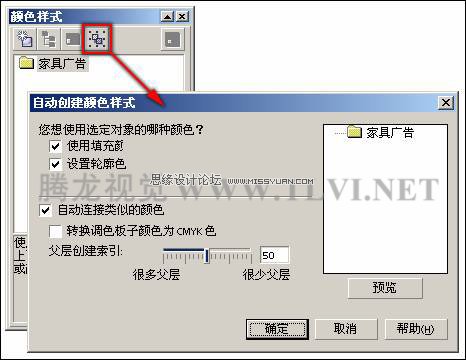
图4-19 打开“自动创建颜色样式”对话框
(3)在该对话框内选择“使用填充颜色”复选框,将根据被选择对象中的填充颜色来创建颜色样式;选择“设置轮廓色”复选框,将根据被选择对象的轮廓线颜色来创建颜色样式。在此保持默认设置。
(4)默认情况下,“自动连接类似的颜色”复选框为选择状态,表明系统会根据色调宽容度将相近的颜色与它们相应的父颜色连接。移动“父层创建索引”滑块可创建父颜色的数量。向“很少父层”方向移动滑块只创建几种父颜色;反之向“很多父层”方向移动滑块则可创建许多父颜色。拖动滑块,调整出需要的结果。
(5)最后再来谈一下“转换调色板子颜色为CMYK色”复选框的作用。当读者启用它的时候,从选择对象颜色匹配系统添加的颜色被转换成CMYK色,从而使它们自动组合成相应的父-子颜色组。禁用该复选框时,从绘图中指定的颜色模型添加的所有颜色将变成各种不同的父颜色。设置完成后,可单击对话框的“预览”按钮,通过预览窗口观察创建的颜色样式结果。单击“确定”按钮,关闭对话框。如图4-20所示,展示了自动创建颜色样式后的“颜色样式”泊坞窗。

图4-20 展示了自动创建颜色样式后的“颜色样式”泊坞窗
提示:在使用“自动创建颜色样式”时,由于子颜色具有和父颜色相同的色相,因而“自动创建”特性将改变文档中的填充色和轮廓色
- 2009-10-15
- 2009-10-15
- 2009-10-15
- 2009-10-15
- 2009-10-15
- 2009-10-15
- 2009-10-15
- 2009-10-15
- 2009-10-15
- 2009-10-15
- 2009-10-15
- 2009-10-15
- 2009-10-15
- 2009-10-15
- 2009-10-15
关于我们 | 联系方式 | 广告服务 | 免责条款 | 内容合作 | 图书投稿 | 招聘职位 | About CG Time
Copyright © 2008 CGTime.org Inc. All Rights Reserved. CG时代 版权所有